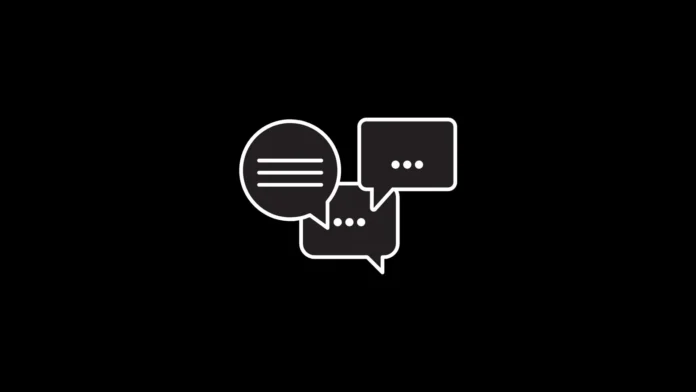Samsung har lenge hatt støtte for chat-hoder på sine Galaxy-telefoner. Alt takket være funksjonen Smart popup-visning. Med One UI 3 fikk Samsung Galaxy-telefonene også Android 11s boblefunksjon. Så nå har du to typer varslingsbobler på Samsung-telefoner, men bare én kan brukes om gangen. Noen ganger kan til og med én av dem bli irriterende. Men ikke bekymre deg. Hvis Samsung-varslingsbobler plager deg, kan du finne ut hvordan du blir kvitt dem. I denne guiden får du vite hvordan du slår av flytende og popup-bobler på Samsung-telefoner for individuelle og alle kontakter.
Deaktiver flytende boblevarsler på Samsung
Bli kvitt varslingsbobler på Samsung midlertidig
Med den første metoden kan du fjerne varslingsboblen midlertidig eller avvise den uten å åpne den. Det gjør du ved å berøre og holde på boblen. Dra den mot bunnen av skjermen, der du ser et kryss (X) eller et søppelbøtteikon. Løft fingeren når boblen når X-ikonet. Dette skal skjule varslingsboblen midlertidig fra skjermen. Når du mottar en ny melding fra den samme appen, vil imidlertid chatboblen dukke opp igjen.
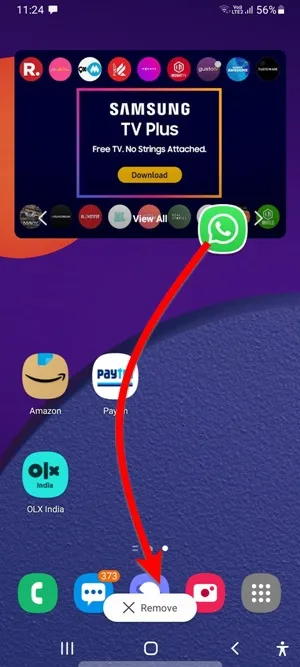
For å hindre at bobler dukker opp igjen, må du slå av boblevarsler på Samsung permanent som vist nedenfor.
Slik slår du av bobler og Smart Pop-View på Samsung
Det finnes to typer bobler på Samsung-telefoner – Android 11s varslingsboble og Samsungs Smart popup-visning. Begge kan deaktiveres fra den samme innstillingen. Her er fremgangsmåten for det samme:
1. Åpne Innstillinger på Samsung Galaxy-telefonen og gå til Varsler. 2.
2. Trykk på Avanserte innstillinger og deretter på Flytende varsler. Du kommer til dette skjermbildet ved å søke etter Flytende varsler i Innstillinger.
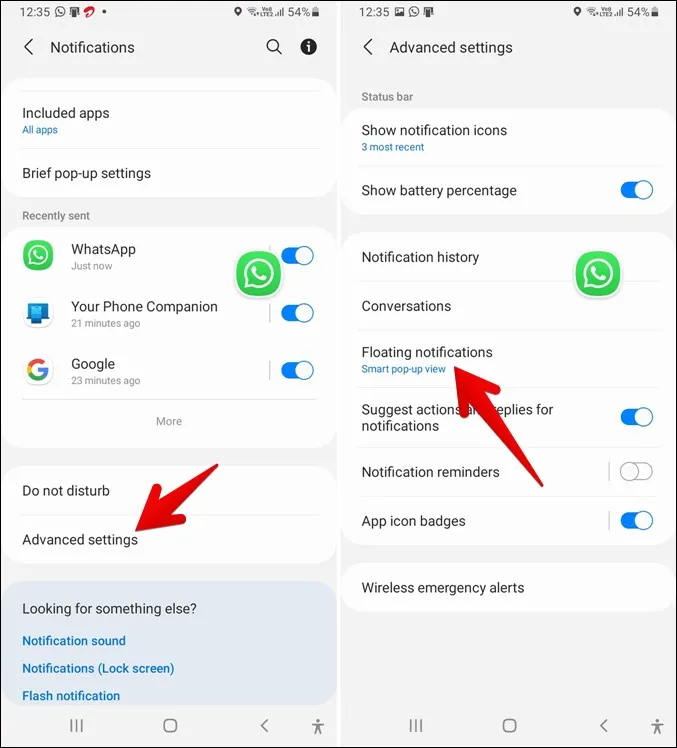
3. På neste skjermbilde finner du tre alternativer – Av, Bobler og Smart popup-visning. Hvis du ikke ønsker å bruke noen form for flytende boblevarsler, velger du Av. Hvis du imidlertid ønsker å bruke bobler eller Smart popup-visning for noen få utvalgte apper, følger du instruksjonene i de neste avsnittene.
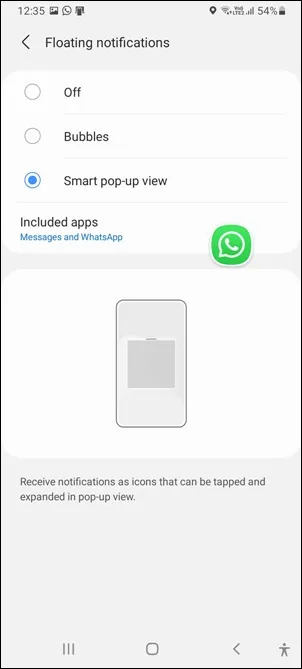
Merk: Hvis et boble- eller Smart popup-ikon allerede er på skjermen når du trykker på Av, må du fjerne det manuelt. Det vil si at du drar ikonet mot bunnen. Dette vil skjule ikonet og slå av flytende varsler.
Slik slår du av Smart popup-visning for noen apper
Metoden ovenfor vil fullstendig deaktivere flytende varslingsbobler på Samsung-telefonen din. Men hvis du vil, kan du tillate at noen apper vises i Smart pop-up.
For å gjøre det, gå til Innstillinger & gt; Varsler & gt; Avanserte innstillinger & gt; Flytende varsler og trykk på Smart popup-visning. Da aktiveres alternativet Inkluderte apper. Trykk på det. Aktiver deretter bryteren ved siden av appene som skal bruke funksjonen Smart popup-visning. På samme måte slår du av bryteren for resten av appene, hvis den er aktivert.
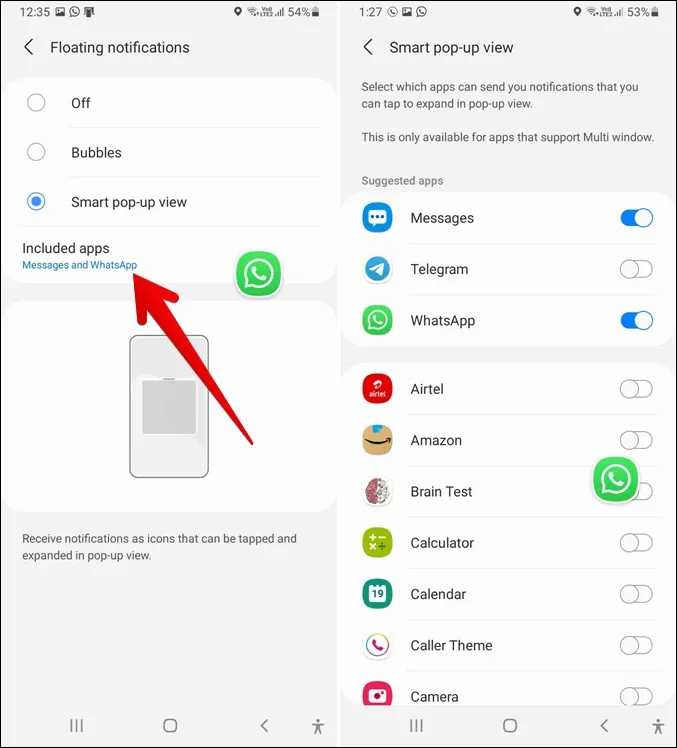
Slik slår du av bobler for utvalgte apper
På samme måte som med Smart popup-visning kan du deaktivere visning av flytende boblevarsler for enkelte apper. Forskjellen mellom Smart popup-visning og Bubbles er at førstnevnte åpner hele appen når du trykker på det flytende ikonet. Bobler viser derimot bare samtaler som pågår med andre.
Følg disse trinnene for å beholde Bobler aktivert for enkelte apper:
1. Først må du aktivere Bobler for flytende varsler i Innstillinger. Gå til Innstillinger; Varsler; Avanserte innstillinger; Flytende varsler. Trykk på Bobler.
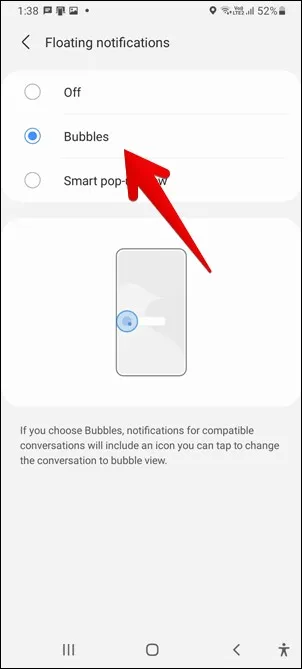
2. Åpne Innstillinger og gå til Apper.
3. Trykk på appen du vil aktivere eller deaktivere bobler for. La oss si Samsung Messages-appen. Trykk deretter på Varsler.
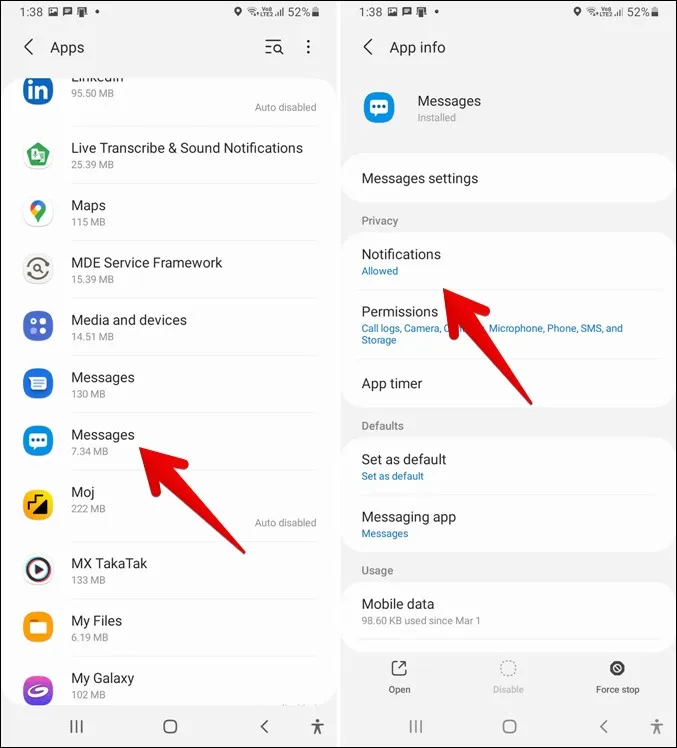
4. trykk på Vis som bobler. Hvis du ikke ser dette alternativet, må du kontrollere at du har fulgt trinn 1 riktig. Du vil bli møtt av tre alternativer – Alle, Kun utvalgte og Ingen. Trykk på Alle hvis du vil at alle varsler fra den valgte appen skal vises som bobler. Velg Kun utvalgte hvis du vil at varsler fra utvalgte kontakter i samme app skal vises som en boble.
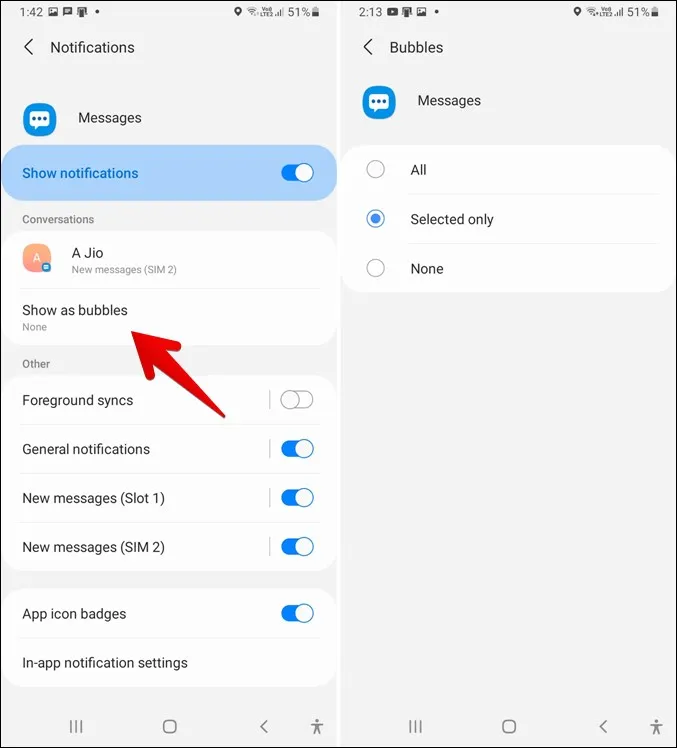
5. Når du har valgt Kun utvalgte, går du tilbake og trykker på samtalen du vil aktivere eller deaktivere boblen for. Aktiver eller deaktiver bryteren ved siden av Boble for denne samtalen.
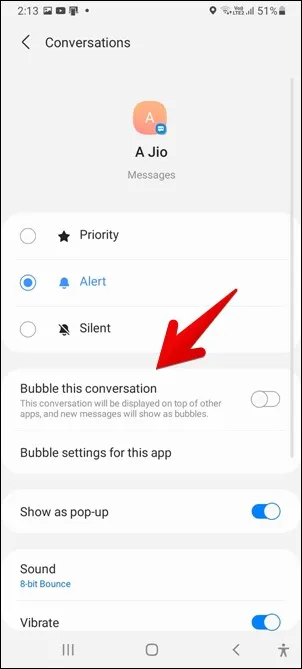
Slik slår du av popup-varslingsboblen i Samsung
Metodene ovenfor hjelper deg med å slå av flytende varslingsbobler. Hvis du er interessert i å slå av popup-varsler som vises øverst på skjermen, må du følge forskjellige trinn som vist nedenfor.
1. åpne Innstillinger og gå til Apper.
2. Trykk på appen du vil deaktivere popup-varsler for. La oss si WhatsApp.
3. inne i WhatsApp-innstillingene trykker du på Varsler. Du vil se flere varslingskategorier. Trykk på den som virker kjent for din tiltenkte oppgave.
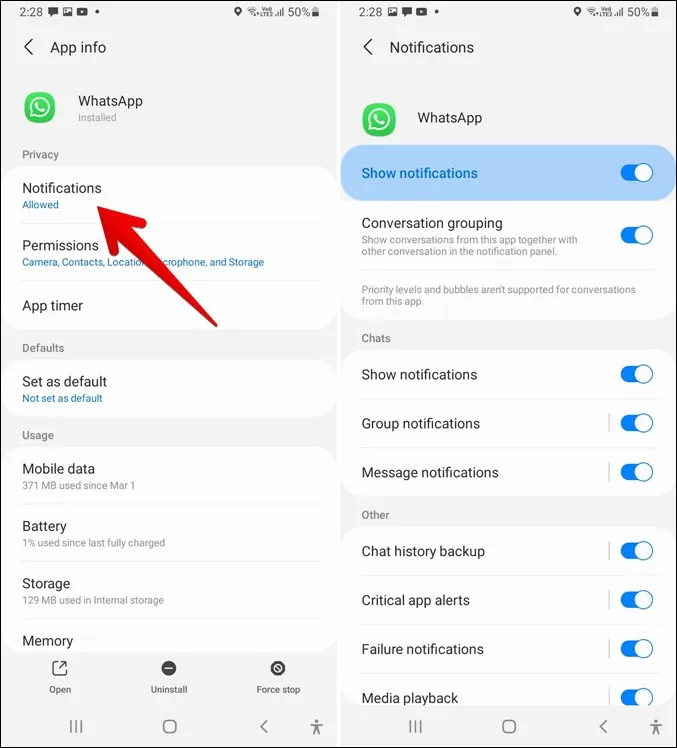
4. Slå av bryteren ved siden av Vis som popup.
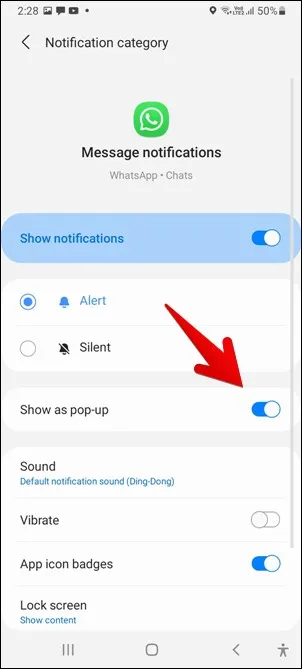
Trinnene ovenfor vil hjelpe deg med å deaktivere popup-varsler for WhatsApp. Gjenta trinnene på samme måte for andre apper.
Avslutt: Administrer Samsung-varslingsbobler
Når det gjelder varslinger på Samsung-telefoner, har du flere tilpasningsmuligheter. Du kan endre tonen for individuelle kontaktmeldinger, stille inn et annet volum for varsler og ringetoner, aktivere varslingspåminnelser og mye mer. Aktivering eller deaktivering av varslingsbobler er en av dem. Vi håper metodene ovenfor hjalp deg med å deaktivere Samsung-varslingsbobler.